Si vous êtes un utilisateur de Windows, vous pouvez couper un fichier vidéo avec Windows Media Player quand vous rencontrez un fichier vidéo qui a une grande taille et vous voulez supprimer les parties inutiles de la vidéo. Dans cet article, nous vous présentons comment couper une vidéo avec Windows Media Player à l'aide d'un plug-in.

Partie 1. Couper une vidéo avec avec Windows Media Player
Comme nous le savon, Windows Media Player est un lecteur multimédia et il peut lire les vidéos sur votre ordinateur facilement. En effet, il ne peut pas éditer une vidéo, mais dans le cas de l'installation d'un plug-in puissant appelé SolveigMM WMP Trimmer Plugin, vous pouvez aussi couper des vidéos gratuitement dans Windows Media Player.
Étape 1 Téléchargez et installez le plug-in sur le site officiel (https://www.solveigmm.com/en/wmp-trimmer-plugin-popupab/).
Étape 2 Après avoir installé le plug-in, lancez Windows Media Player et la fonction d'édition sera disponible dans Windows Media Player à l'aide du plug-in.
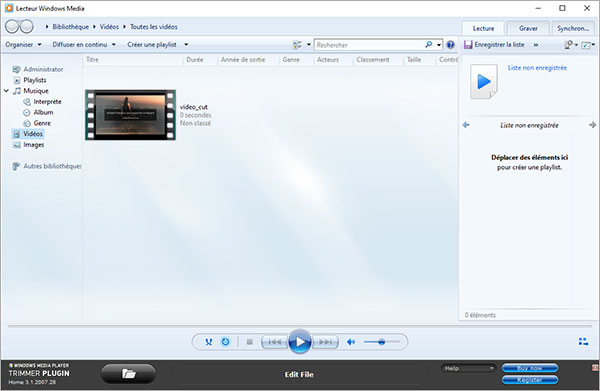 Installer le plug-in dans Windows Media Player
Installer le plug-in dans Windows Media Player
Étape 3 Cliquez sur l'icône en forme d'un dossier « Ouvrir Fichier Média » en bas de l'interface pour importer une vidéo à couper.
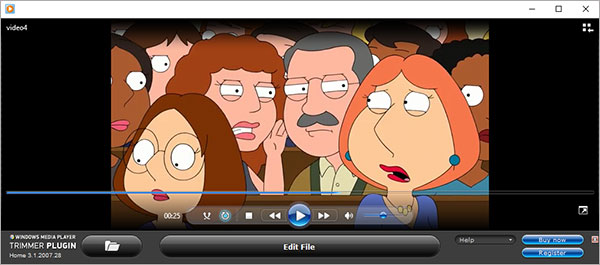 Importer une vidéo dans Windows Media Player
Importer une vidéo dans Windows Media Player
Étape 4 Cliquez sur « Éditer Fichier » pour commencer à couper une vidéo. Vous pouvez définir le début et la fin de la nouvelle vidéo par modifier l'heure précisément.
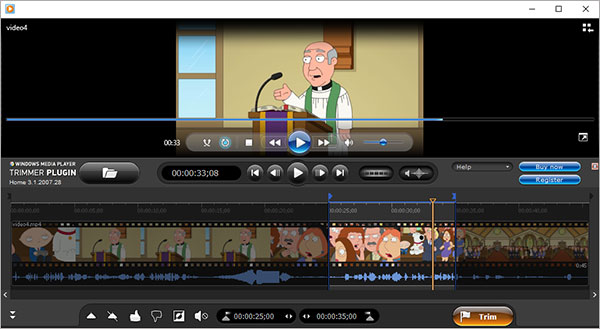 Couper une vidéo avec Windows Media Player
Couper une vidéo avec Windows Media Player
Étape 5 Cliquez sur le bouton « Trim » et définissez le dossier de sortie, puis cliquez sur « Enregistrer » pour sauvegarder la vidéo coupée sur votre ordinateur.
Partie 2. La meilleure alternative à avec Windows Media Player
Si vous ne voulez pas installez le plug-in sur votre ordinateur, nous vous recommandons un autre logiciel multifonctionnel, Aiseesoft Convertisseur Vidéo Ultime. C'est la meilleure alternative à Windows Media Player. C'est un programme qui vous permet d'éditer une vidéo. A part la fonction d'édition, vous pouvez aussi convertir et compresser une vidéo. Ici, nous vous présentons les étapes de couper une vidéo.
Aiseesoft Convertisseur Vidéo Ultime
- Couper une vidéo sur PC et Mac facilement.
- Éditer une vidéo, tels que, ajuster l'effets vidéo, ajouter un filigrane, ajouter le sous-titre, etc.
- Convertir une vidéo en n'importe quel format, tels que MP4, AVI, MOV, MKV, WMV, etc.
- Compresser une vidéo de haute qualité.
- Créer une image GIF animé de haute qualité à partir de clips vidéo ou images.
Étape 1 D'abord, téléchargez et installez ce logiciel. Lance ce programme et cliquez sur le bouton en forme de croix au centre de l'interface principale pour importer une vidéo à couper depuis votre ordinateur.
 Importer une vidéo
Importer une vidéo
Étape 2 Cliquez sur l'icône en forme d'ciseaux pour commencer à couper votre vidéo après avoir chargé une vidéo.
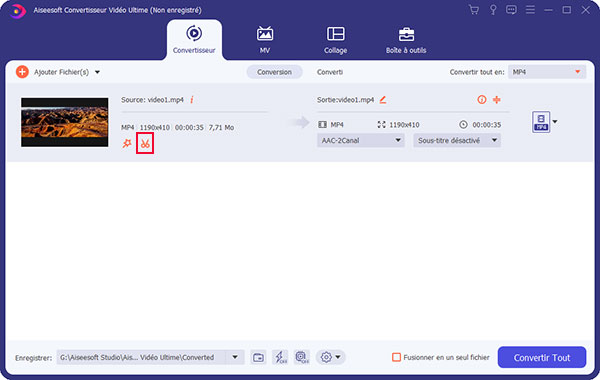 Accéder à l'interface de coupage
Accéder à l'interface de coupage
Étape 3 Définissez le début et la fin par faire glisser le curseur. Puis, cliquez sur le bouton « Enregistrer ».
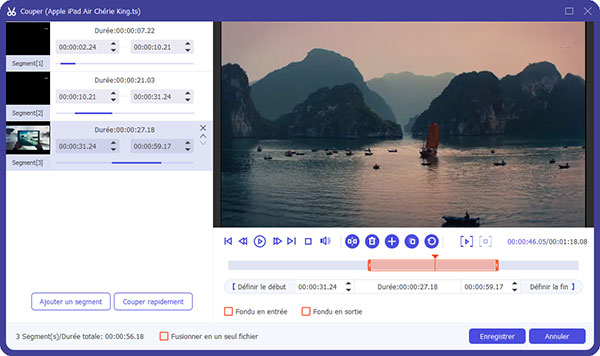 Couper une vidéo
Couper une vidéo
Étape 4 Cliquez sur le bouton en forme de flèche à côté de « Enregistrer » pour définir le dossier de sortie. Enfin, cliquez sur « Convertir Tout » pour enregistrer la vidéo coupée sur votre ordinateur.
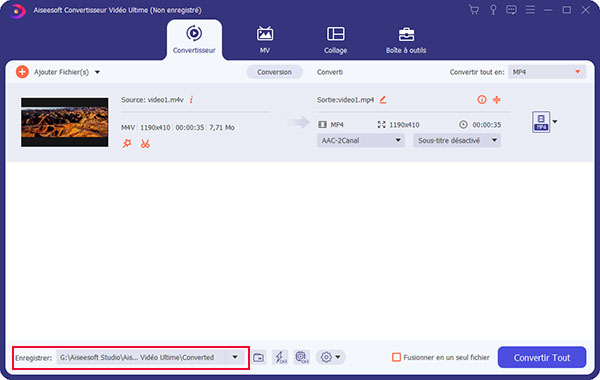 Enregistrer la vidéo coupée
Enregistrer la vidéo coupée
Partie 3. FAQ sur le coupage d'une vidéo avec avec Windows Media Player
Question 1. Où se trouve Windows Movie Maker sous Windows 10 ?
Cliquez sur le bouton « Démarrer » > « Paramètres » > « Applications » > « Applications par défaut » > « Groove Musique » pour afficher la liste de lecteurs, le lecteur Windows Media Player se trouve au dessous « Groove Musique ».
Question 2. Quelle est la différence entre Windows Media Player et Windows Movie Maker ?
Le Lecteur Windows Media appelé aussi Windows Media Player en anglais est un lecteur multimédia. Avec ce programme, vous pouvez lire une vidéo, écouter de la musique.
Windows Movie Maker est un logiciel gratuit de montage vidéo qui est disponible sous Windows 7/8. Avec ce programme, vous pouvez créer et éditer une vidéo ou un film.
Conclusion
Cet article vous présente comment couper une vidéo avec Windows Media Player et la meilleure alternative à Windows Media Player, Aiseesoft Convertisseur Vidéo Ultime, vous pouvez choisir une façon selon votre besoin.
Nous espérons que les informations peuvent vous offrir l'aide, si vous avez certaines questions, veuillez laisser vos commentaires ci-dessous !
Que pensez-vous de cet article ?
Note : 4,6 / 5 (basé sur 67 votes)
 Rejoignez la discussion et partagez votre voix ici
Rejoignez la discussion et partagez votre voix ici




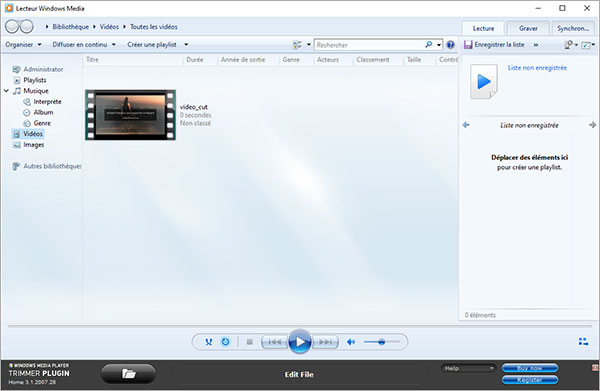
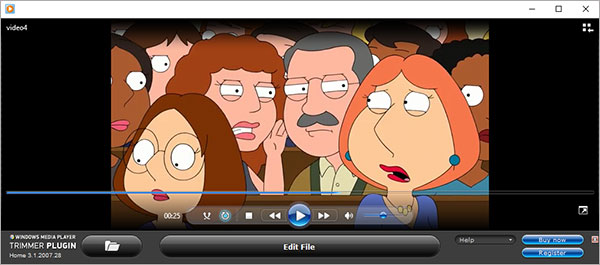
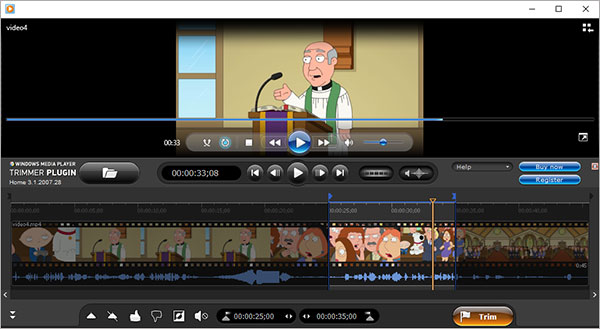

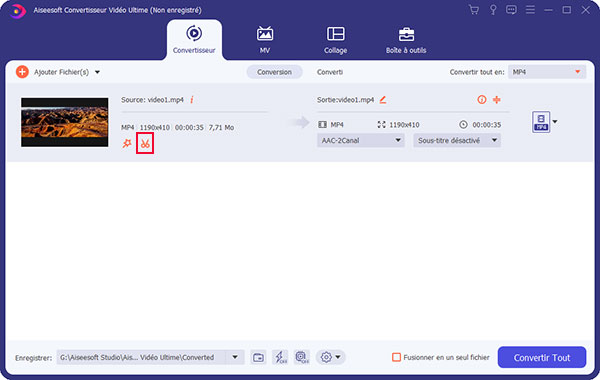
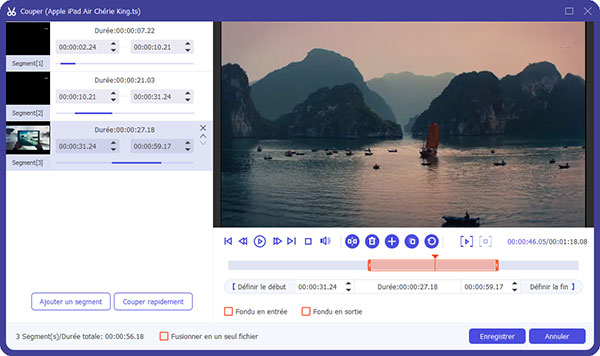
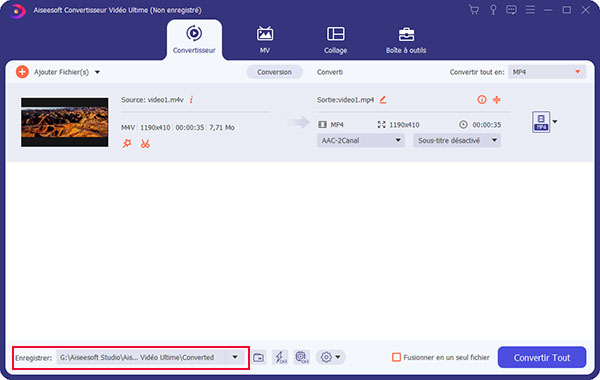
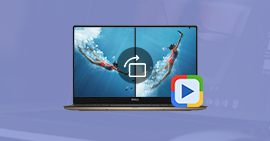 Faire pivoter une vidéo avec Windows Media Player
Faire pivoter une vidéo avec Windows Media Player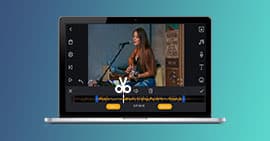 Logiciels pour couper une vidéo
Logiciels pour couper une vidéo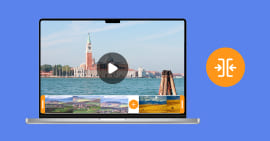 Fusionner des vidéos
Fusionner des vidéos
